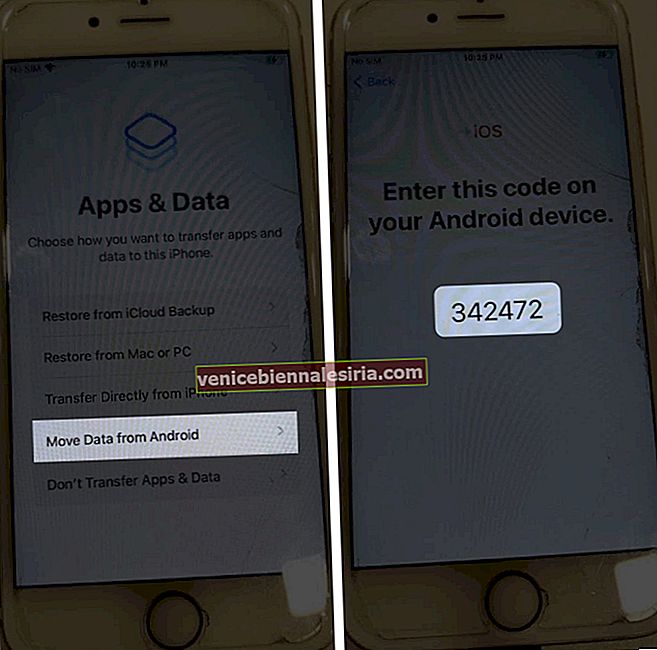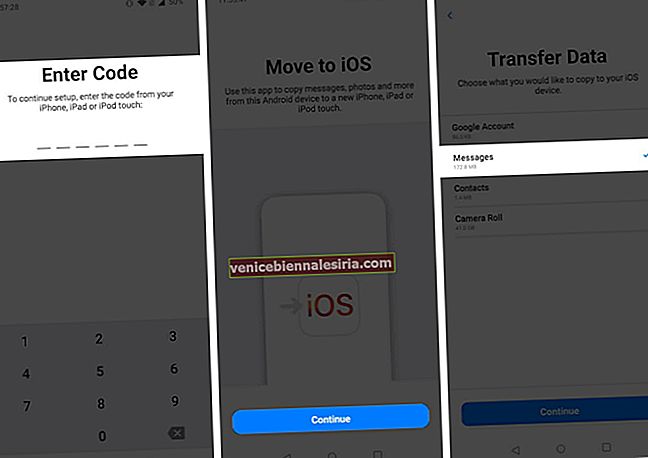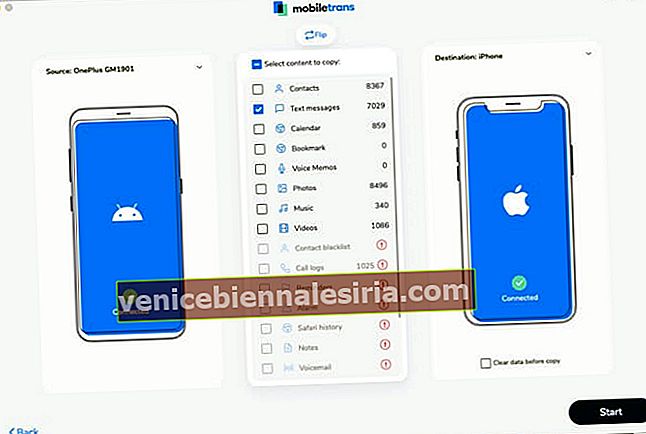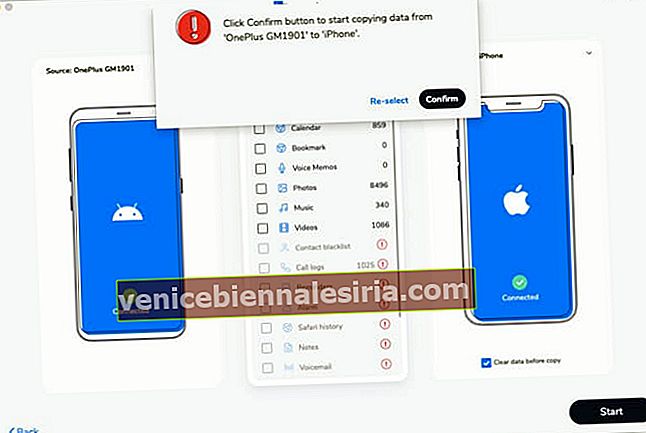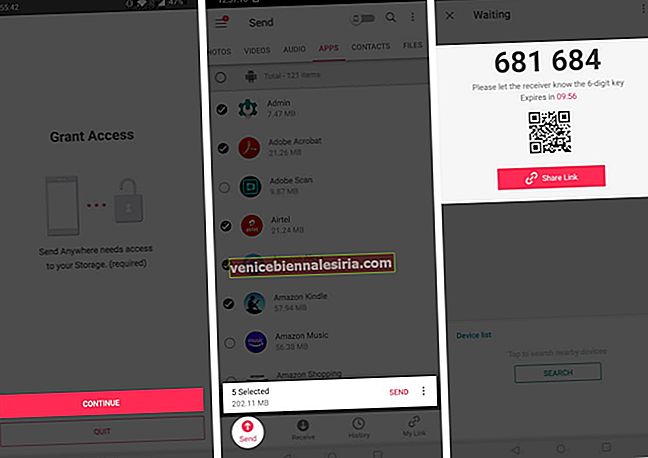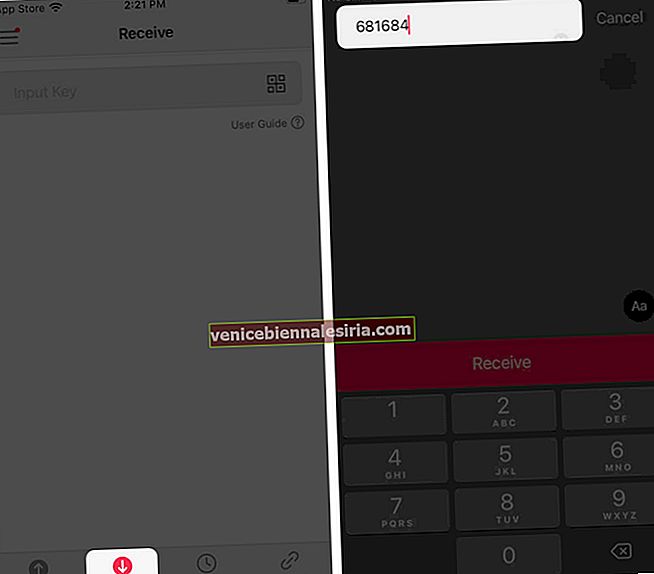Dalam interaksinya baru-baru ini, Tim Cook berkongsi bahawa iPhone mempunyai 50% pembeli baru. Ini bermaksud satu daripada dua pembeli iPhone pada tahun 2020 beralih dari Android. Sekiranya anda salah satu daripadanya, anda mungkin dapat mengetahui bagaimana anda dapat memindahkan pesanan teks dari Android ke iPhone anda. Jangan risau! Saya mendapat belakang anda.
Untuk membantu anda dalam proses peralihan, saya menyenaraikan pelbagai cara untuk memindahkan mesej Android anda ke iPhone anda. Mari kita lihat.
- Pindahkan mesej teks dari Android ke iPhone menggunakan aplikasi Pindah ke iOS
- Pindahkan mesej teks dari Android ke iPhone menggunakan MobileTrans
- Pindahkan mesej secara wayarles menggunakan aplikasi pihak ketiga
- Eksport mesej teks dari Android ke iPhone
Pindahkan mesej teks dari Android ke iPhone menggunakan aplikasi Pindah ke iOS
- Pastikan anda mempunyai aplikasi 'Pindah ke iOS' pada peranti Android anda. Sekiranya tidak, muat turun dari sini.
- Semasa memulakan iPhone, anda akan diminta untuk memindahkan data setelah menyambung ke rangkaian WiFi. Pilih ' Pindahkan Data dari Android .'
- Skrin berikut akan memaparkan kod enam atau sepuluh digit pada skrin iPhone anda.
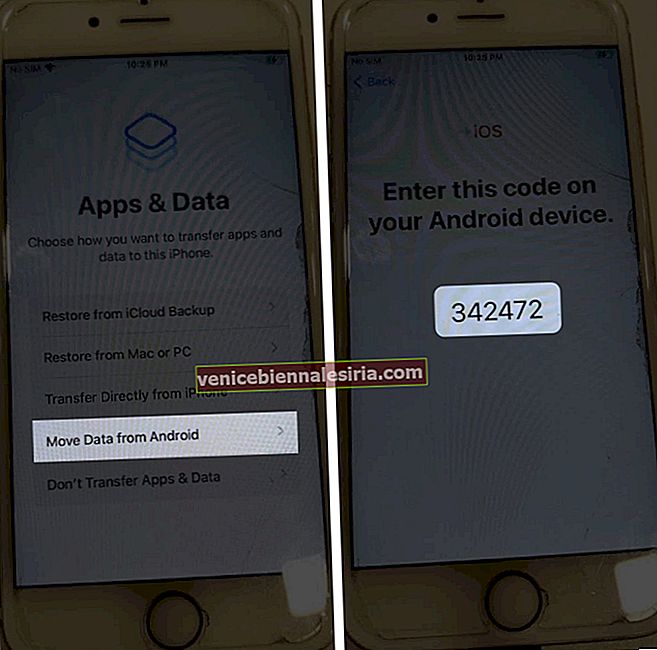
- Buka aplikasi 'Pindah ke iOS' pada peranti Android anda. Melangkah lebih jauh, masukkan kod apabila diminta.
- Selepas pengesahan, anda akan diarahkan ke tetingkap pemindahan. Di sini, anda akan dapati senarai perkara yang boleh dipindahkan. Pilih Mesej dan ketik Teruskan / Seterusnya.
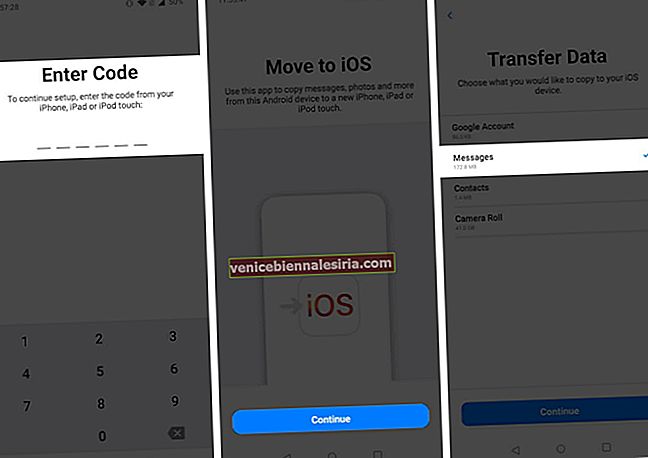
Catatan:
- Jauhkan peranti Android dan iPhone anda di antara satu sama lain.
- Pemindahan akan memakan masa, bergantung pada kelajuan internet dan ukuran fail anda. Anda akan diberitahu setelah selesai.
Pindahkan mesej teks dari Android ke iPhone menggunakan MobileTrans
- Muat turun dan pasang MobileTrans pada peranti Windows atau macOS anda.
- Setelah dipasang, lancarkan aplikasi desktop dan pilih ' Phone Transfer. '
- Sekarang sambungkan Android dan iPhone anda menggunakan kabel USB / kilat . Ingat, kerana anda memindahkan data dari Android ke iPhone, simpan yang pertama sebagai Sumber dan yang terakhir sebagai Destinasi.
- Pilih data yang ingin anda pindahkan. Dalam senario ini, kami akan memilih Mesej sahaja.
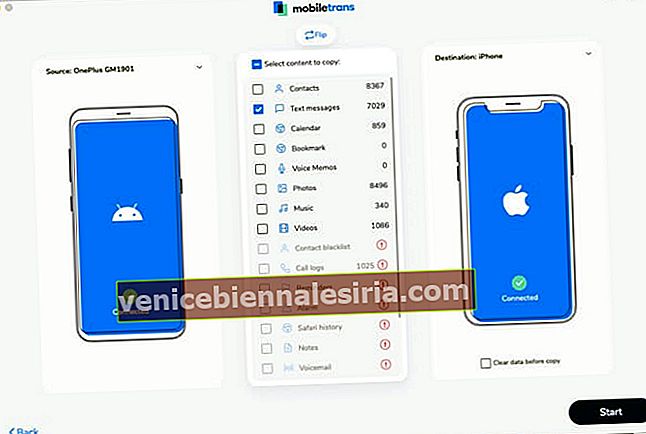
- Klik Mula setelah selesai. Sekiranya anda ingin menghapus data iPhone yang ada sebelum menyalin mesej ini, pilih ' Hapus Data Sebelum Salin ' di bawah gambar peranti skrin.
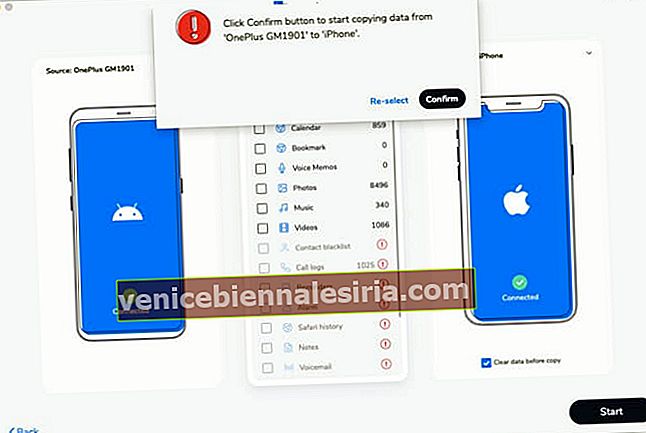
Anda mempunyai aplikasi desktop lain selain MobileTrans, termasuk DroidTrans, BackupTrans, dan lain-lain. Walau bagaimanapun, MobileTrans mempunyai senarai pengguna yang besar yang mempercayai fungsinya. Kamu tahu kenapa?
Mengapa menggunakan MobileTrans dan bukannya yang lain?
- Beberapa faedah utama menggunakan MobileTrans adalah;
- Pindahkan lebih daripada 15 jenis data.
- Pemindahan Whatsapp.
- Sandaran Data dan Pemulihan Data.
- Antara muka yang senang digunakan.
- Tukar satu klik antara sumber dan peranti tujuan.
Baca juga ulasan mendalam mengenai MobileTrans.
Sekiranya anda tidak mahu menggunakan dua cara yang disebutkan di atas, anda mempunyai pilihan untuk memindahkan mesej secara wayarles menggunakan aplikasi pihak ketiga, ' Kirim Ke Mana Saja .' Anda boleh memasangnya dari Play Store dan App Store.
Pindahkan mesej secara wayarles menggunakan aplikasi pihak ketiga
- Lancarkan Send Anywhere pada telefon pintar Android anda.
Catatan - Izinkan untuk mengakses fail anda.
- Sekarang pilih pilihan Hantar .
- Pada tetingkap berikut, pilih fail yang ingin anda pindahkan dan ketuk Kirim .
- Ini akan menghasilkan kod pada peranti anda.
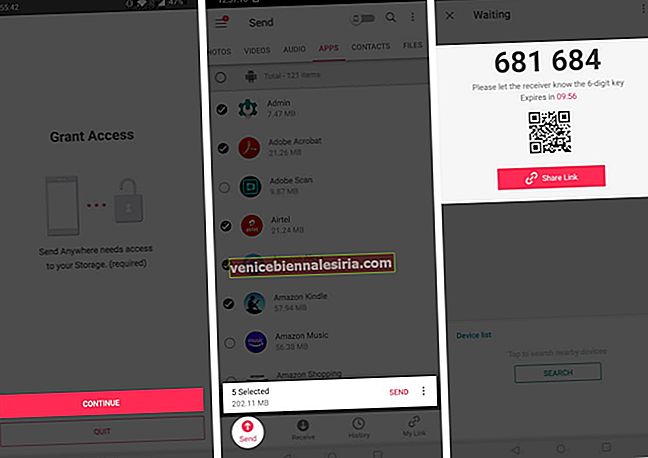
- Sekarang, buka aplikasi Send Anywhere pada iPhone anda, pilih Terima , dan masukkan kod enam digit yang sama .
- Setelah dimasukkan, ketuk butang terima untuk memulakan pemindahan .
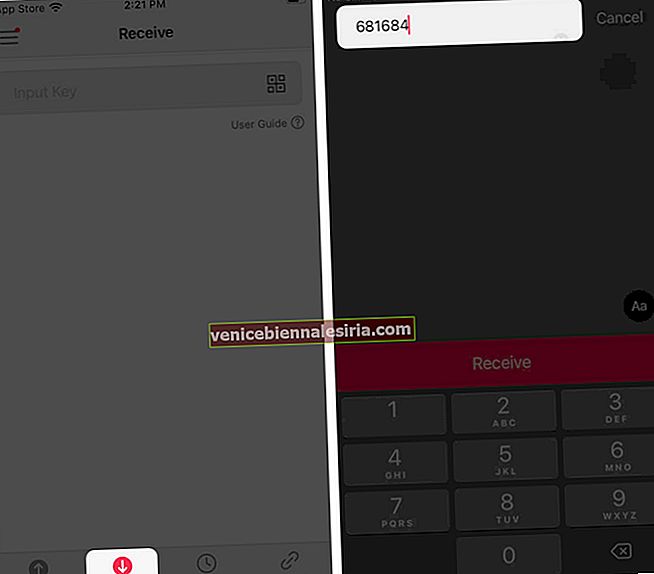
Eksport mesej teks dari Android ke iPhone
Tidak ada langkah di atas yang membantu anda memindahkan mesej? Anda boleh mengeksport mesej teks menggunakan aplikasi pihak ketiga yang tersedia di Play Store. Beberapa aplikasi yang dapat memenuhi tujuan anda termasuk Sandaran & Pemulihan SMS, Sandaran SMS +, Sandaran Mudah, dll.
Namun, tidak ada aplikasi khusus untuk mengimport SMS di iPhone. Oleh itu, setelah selesai mengeksport mesej, anda boleh menyimpan fail CSV, PDF, XML di iPhone anda. Ini dapat dilihat pada bila-bila masa di masa hadapan menggunakan aplikasi seperti CSV.
Soalan Lazim:
Bolehkah saya menggunakan 'Pindah ke iOS' setelah menyiapkan iPhone?
Saya khuatir aplikasi tersebut hanya dapat digunakan dengan iPhone baru atau yang telah ditetapkan semula. Sekiranya anda ingin melakukan pemindahan menggunakan aplikasi pada iPhone lama anda, anda harus menetapkan semula peranti anda terlebih dahulu.
Di manakah mesej teks disimpan di iPhone?
Mesej yang anda pindahkan akan disimpan di aplikasi Mesej iPhone. Selain itu, anda juga dapat mengaksesnya di akaun iCloud anda.
Pindahkan mesej teks dari Android ke iPhone dengan mudah!
Saya menemui orang yang berhasrat untuk beralih ke iPhone tetapi prihatin dengan data peranti Android mereka. Saya harap langkah-langkah ini dapat membantu anda keluar dari zon gelap dan menjadi pengguna iPhone yang bangga dengan data anda tersedia.
Kaedah mana yang anda gunakan untuk pemindahan? Kongsi jawapan anda di komen di bawah.
Baca lebih lanjut:
- Cara Mengaktifkan Mesej di iCloud pada iPhone, iPad, dan Mac
- Cara Menyekat Mesej Teks di iPhone
- iPhone Tidak Menghantar Mesej Gambar? 8 Cara Memperbaikinya
- Cara mendapatkan emoji iOS 14 di Android